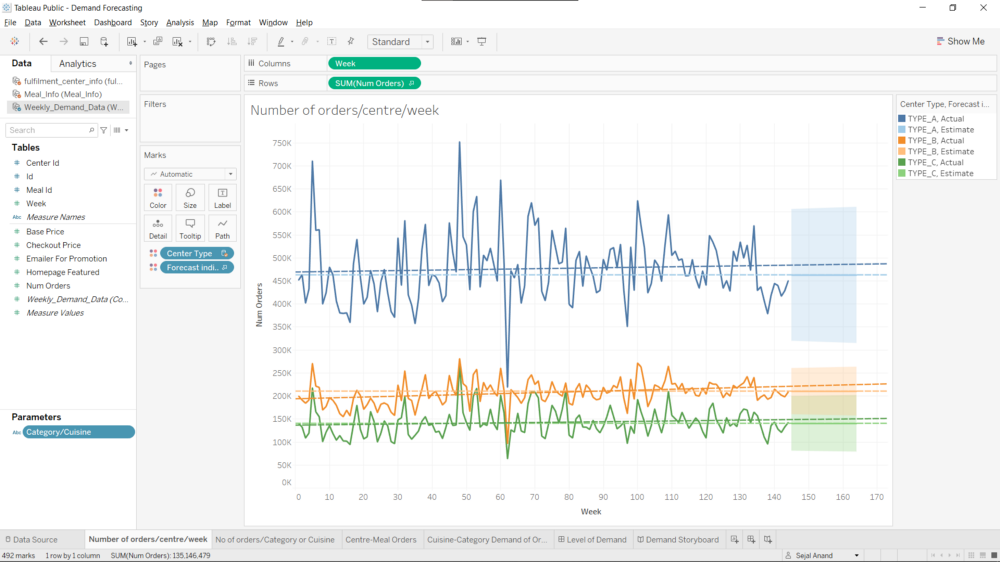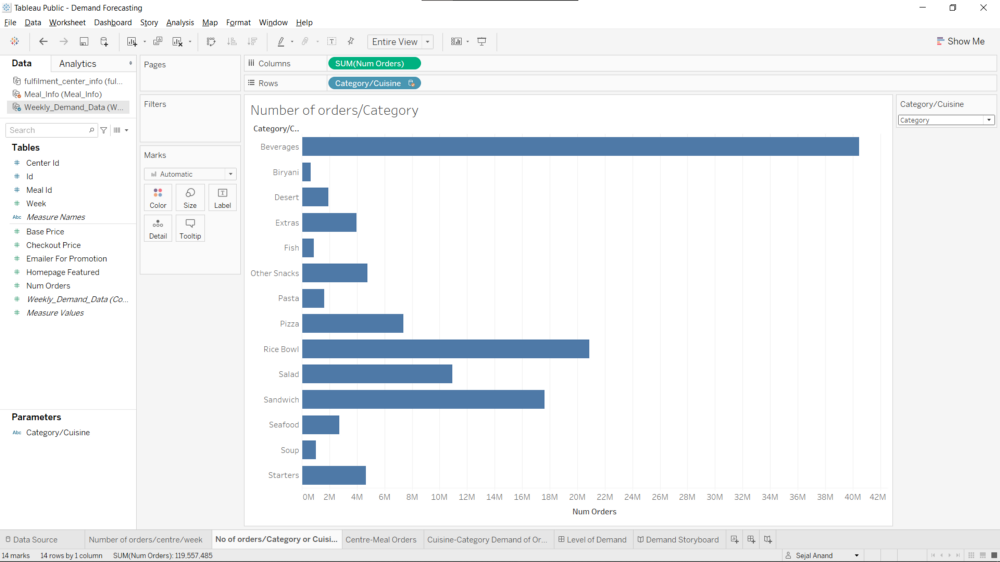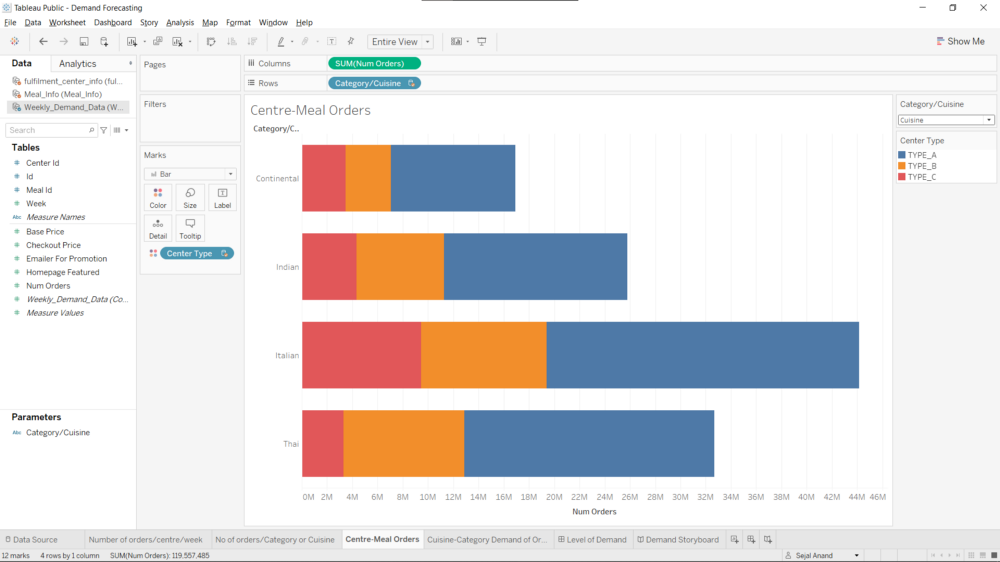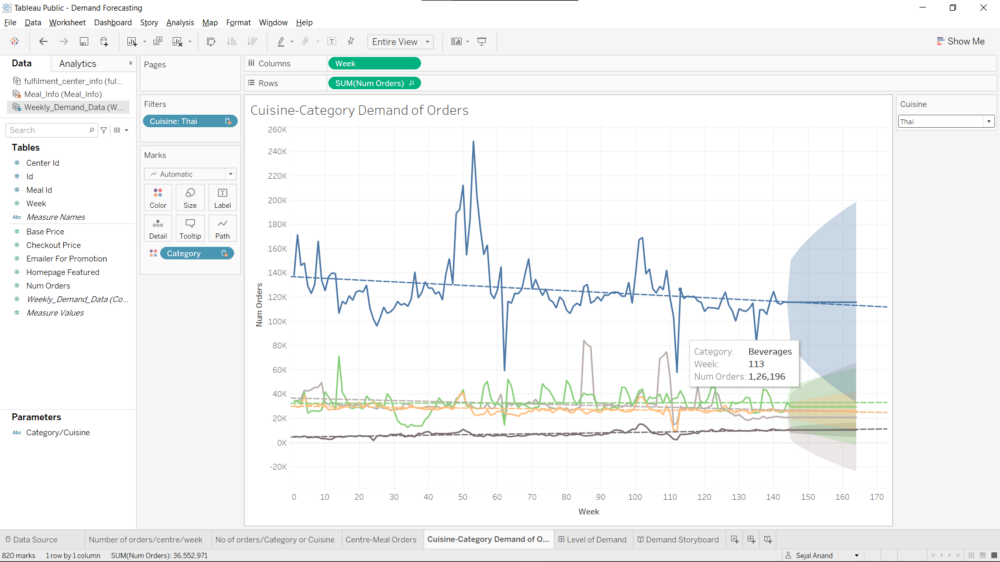Si può raccontare una storia usando i dati??
Diamo un'occhiata a uno degli strumenti di visualizzazione dei dati più popolari attualmente sul mercato; cosa succede se, Non è altro che- Foto
Continua a leggere per creare il tuo primo pannelloUn panel è un gruppo di esperti che si riunisce per discutere e analizzare un argomento specifico. Questi forum sono comuni alle conferenze, seminari e dibattiti pubblici, dove i partecipanti condividono le loro conoscenze e prospettive. I pannelli possono riguardare una varietà di aree, Dalla scienza alla politica, e il suo obiettivo è quello di favorire lo scambio di idee e la riflessione critica tra i partecipanti.... con Tableau e anche per scoprire come ho realizzato il mio primo progetto capstone in Tableau.
Cos'è Tableau??
Tableau è uno strumento di visualizzazione e analisi dei dati molto potente in cui è possibile creare dashboard standard per l'azienda, non solo per visualizzare i dati, ma anche per estrarne informazioni.
Perché scegliere Tableau?
- Tableau è uno strumento molto comodo per visualizzare rapidamente le tue idee. Basta trascinare e rilasciare e il gioco è fatto, Hai un grafico davanti a te.
- Ha un'interfaccia straordinaria, molto intuitiva e facile da capire.
- Può connettersi a più origini dati; più di 75 Per la precisione.
- Dispone di strumenti analitici integrati e, così, Non c'è bisogno di perdere tempo con i calcoli.
- Le dashboard e le storie create con Tableau sono interattive.
Tutti questi motivi per usare Tableau avranno molto più senso quando lo impareremo in pratica. Quindi tuffiamoci in esso.
Download di Tableau
Tableau è un software a pagamento, ma offre una prova gratuita di 14 giorni da cui si può partire qui.
Un'altra opzione è quella di utilizzare Tableau pubblico (Cosa uso, Attualmente studente). La limitazione dell'utilizzo Tavolo pubblicoTableau Public è una piattaforma gratuita che consente agli utenti di creare e condividere visualizzazioni interattive dei dati online. Ideale per i giornalisti, ricercatori ed educatori, offre strumenti di analisi che facilitano l'esplorazione visiva dei dati. Gli utenti possono pubblicare il proprio lavoro su un profilo pubblico, promuovere la collaborazione e la condivisione delle conoscenze nella comunità dei dati. Cosa c'è di più, Tableau Public è accessibile a persone che non ne hanno... è che non è possibile scaricare le dashboard in locale e vengono pubblicate online. Ma è una buona opzione quando sei appena agli inizi.
Interfaccia di Tableau
Immergiamoci subito in Tableau! Ecco come appare la finestra di destinazione di Tableau.
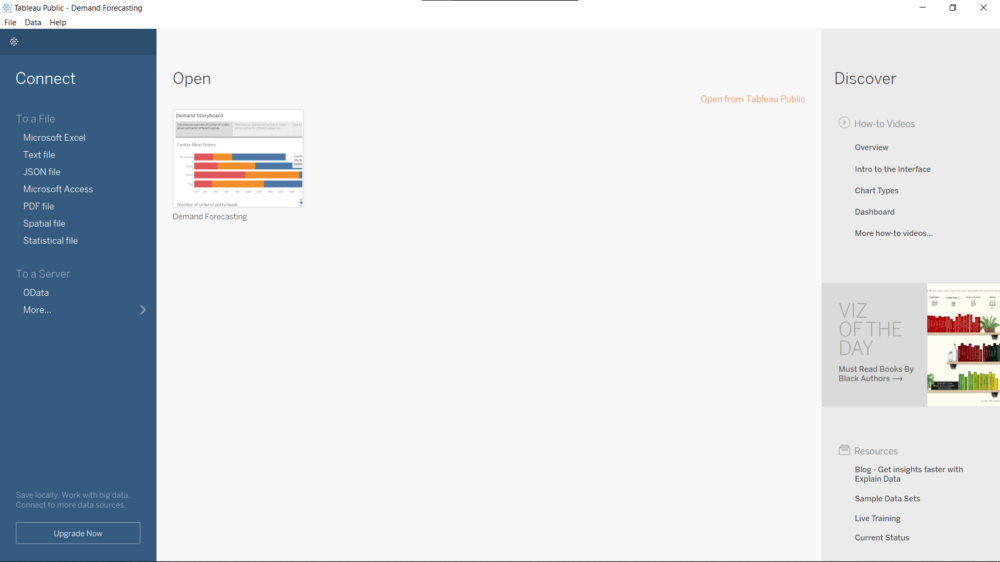
Sulla sinistra, Abbiamo l'opzione di connessione attraverso la quale possiamo connetterci al nostro Origine datiUN "Origine dati" si riferisce a qualsiasi luogo o supporto in cui è possibile ottenere informazioni. Queste fonti possono essere sia primarie che, come sondaggi ed esperimenti, come secondario, come banche dati, articoli accademici o rapporti statistici. La scelta corretta di una fonte di dati è fondamentale per garantire la validità e l'affidabilità delle informazioni nella ricerca e nell'analisi.....
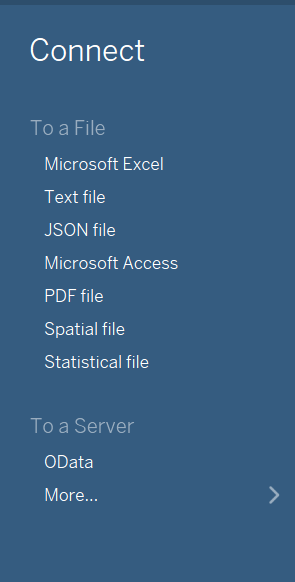
Prossimo, Abbiamo la possibilità di aprire, Se vuoi aprire un progetto a cui hai lavorato.
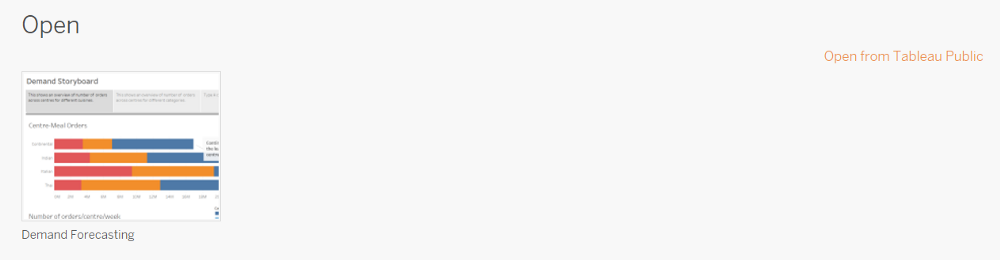
Finalmente, abbiamo alcune risorse che possono aiutarti a saperne di più su Tableau.
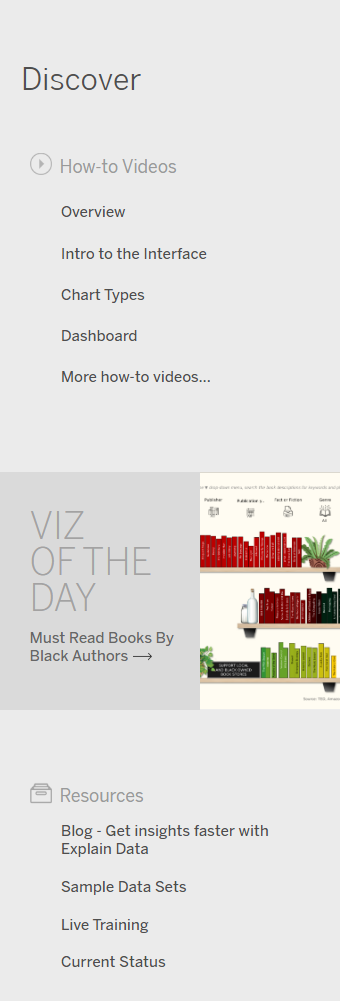
Dichiarazione problema
Il tuo cliente è un'azienda di consegna pasti che opera in più città. Hanno diversi centri logistici in queste città per spedire ordini di cibo ai loro clienti. Il cliente vuole aiutare questi siti con la previsione della domanda per le prossime settimane, in modo che pianifichino di conseguenza le scorte di materie prime.
La maggior parte delle materie prime viene rifornita su base settimanale e, poiché la materia prima è deperibile, La pianificazione degli acquisti è di fondamentale importanza. Al secondo posto, Anche il personale delle strutture è un'area in cui previsioni accurate della domanda sono davvero utili. Abbiamo con noi le seguenti informazioni sotto forma di 3 Diversi set di dati:
- Dati storici sulla domanda per un mix di centri di prodotto
- Caratteristiche del prodotto (pasto) come categoria, sottocategoria, Prezzo attuale e sconto
- Informazioni per i centri logistici come area centrale, Informazioni sulla città, eccetera.
È possibile scaricare i dati richiesti da qui.
Dobbiamo creare una storia in Tableau che parli del livello di domanda in ogni sito. Questa analisi dovrebbe essere sufficientemente dettagliata da includere anche le informazioni sul prodotto. Il cliente desidera un report end-to-end per capire quali aree di conformità funzionano bene e quali no. Puoi anche parlare di combinazioni di pasti dal centro per aggiungere sfumature alla tua presentazione finale.
Non lasciarti intimidire da questo problema, perché all'inizio può sembrare complicato. Facciamo piccoli passi e impariamo come creare questa storia in Tableau.
Generazione di ipotesi
Anche prima di caricare il set di dati, È buona norma proporre una serie di ipotesi. Non deve essere giusto, Ma l'importante a questo punto è fare un elenco esaustivo senza guardare i dati. Questo ti aiuterà a rispondere meglio a ciò che stai cercando.
Alcune delle ipotesi che mi vengono in mente sono:
- Il numero di ordini sarà maggiore nelle città metropolitane rispetto alle piccole città.
- Il cibo indiano contribuisce alla maggior parte delle vendite.
- Gli ordini saranno maggiori nei fine settimana.
Ribadendo, Queste ipotesi non devono essere assolutamente corrette e lo saprai quando visualizzerai effettivamente i dati.
Caricamento dati
Caricare o connettersi a un'origine dati è facile in Tableau. Basta fare clic sul formato dell'origine dati a cui si desidera connettersi e verrà visualizzata una finestra di dialogo in cui è possibile selezionare il file e qui, pronto!
Quindi, Come forse avrete letto in precedenza, il progetto su cui lavoreremo è un'analisi delle previsioni alimentari. Quindi, iniziare, apri il foglio Excel Weekly_Demand_Data.

Creare la prima visualizzazione!
UN misuraIl "misura" È un concetto fondamentale in diverse discipline, che si riferisce al processo di quantificazione delle caratteristiche o delle grandezze degli oggetti, fenomeni o situazioni. In matematica, Utilizzato per determinare le lunghezze, Aree e volumi, mentre nelle scienze sociali può riferirsi alla valutazione di variabili qualitative e quantitative. L'accuratezza della misurazione è fondamentale per ottenere risultati affidabili e validi in qualsiasi ricerca o applicazione pratica.... per aprire il foglio Excel, Verrai indirizzato alla scheda dell'origine dati simile a questa.
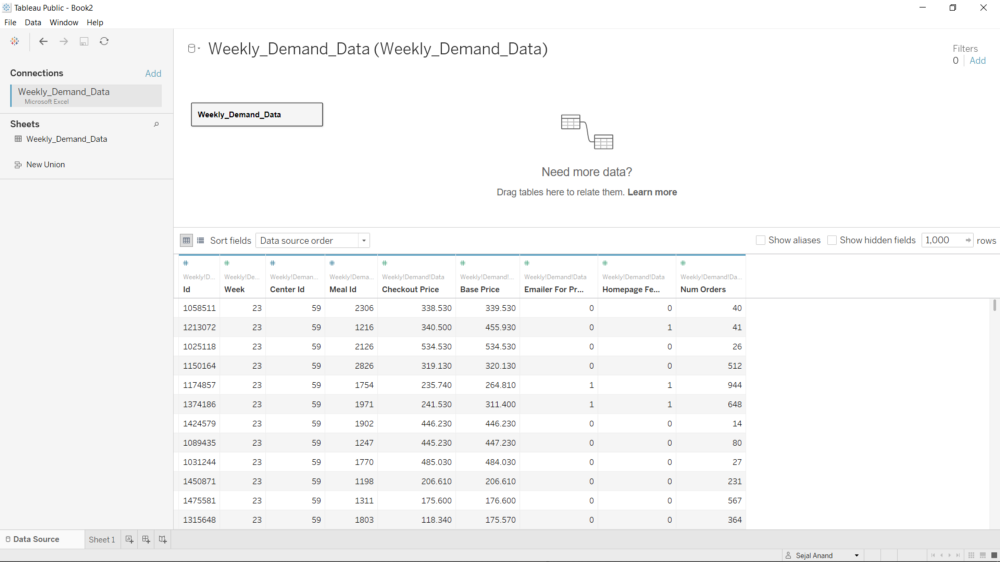
Vedere come tutti i dati sono stati inseriti in una tabella. Puoi vedere qui che tipo di dati sono disponibili nel tuo foglio.
Ora, Creiamo la nostra prima visualizzazione.
Clicca sul Foglio 1, accanto alla scheda Origine dati.
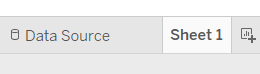
Ecco come appare un foglio di carta bianco.
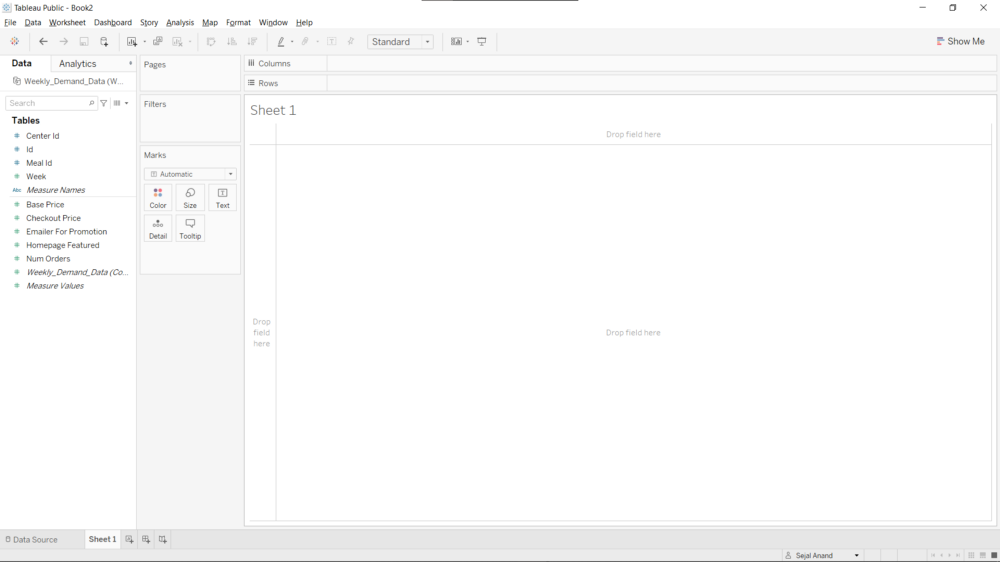
Scopri in che modo Tableau ha classificato le colonne e le variabili come "dimensioni"’ (Identificazione centrale, ID, Identificazione degli alimenti, eccetera.) e «misure’ (prezzo base, Base d'asta, eccetera.).
Come dobbiamo creare una storia che parli del livello di domanda settimanale, Iniziamo osservando il numero di ordini nell'arco di settimane.
Una settimana selezionata e N. di ordini e potresti essere in grado di vedere apparire la scheda "Mostrami"’ e viene evidenziato un tipo di grafico.
La scheda "Mostrami"’ suggerisce il tipo di grafico appropriato per visualizzare le dimensioni e le misure selezionate. Ma non ci si deve fidare ciecamente di lui. È necessario applicare la logica e l'intuizione per vedere se il grafico suggerito dalla scheda Mostra servirà allo scopo di visualizzazione.
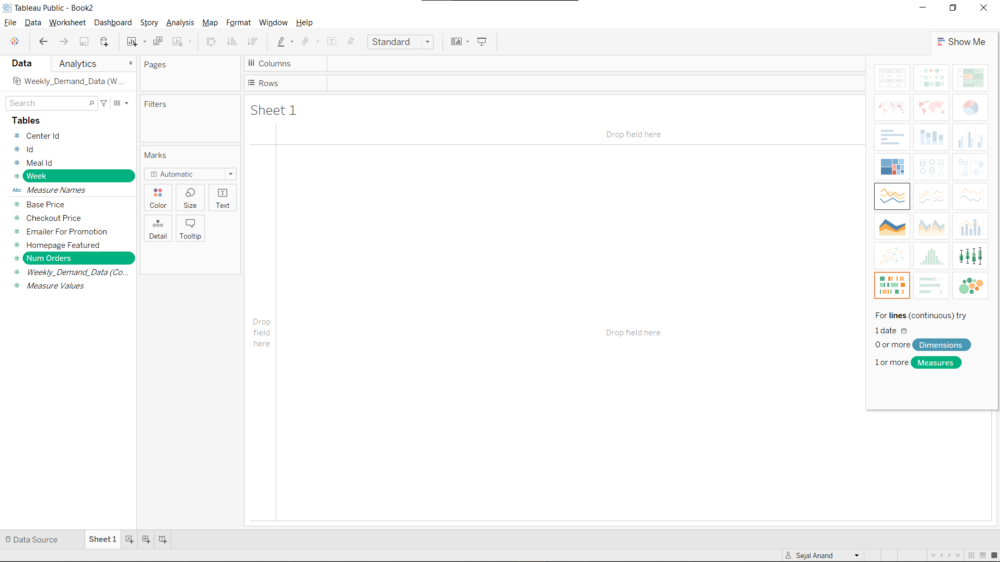
Vista, qui il suggerimento è un diagramma di Gantt, Ma la mia intuizione dice che un diagramma a linee sarebbe meglio per visualizzarlo.
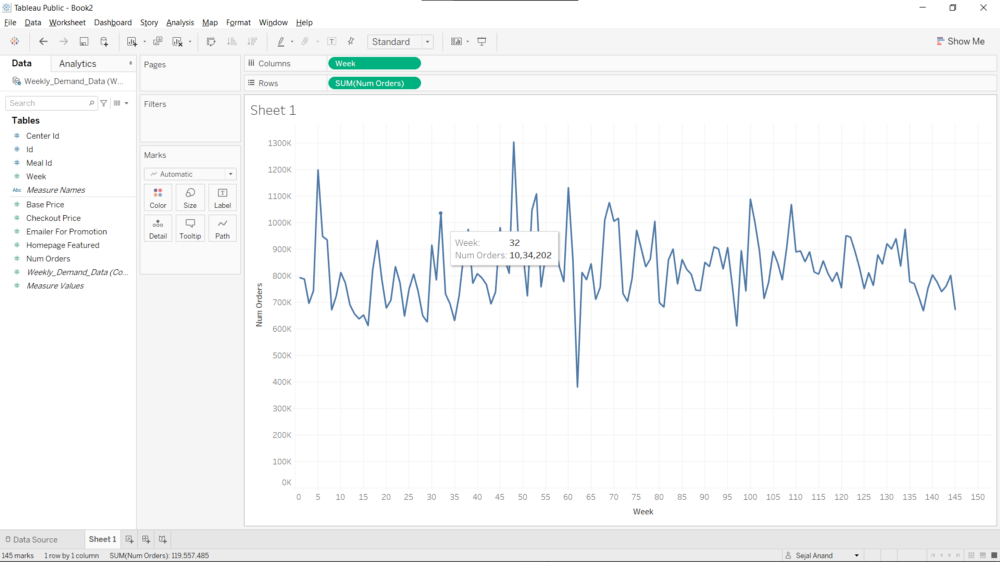
E guarda come abbiamo creato la nostra prima visualizzazione. Quando si passa il mouse sopra il grafico a lineeIl grafico a linee è uno strumento visivo utilizzato per rappresentare i dati nel tempo. È costituito da una serie di punti collegati da linee, che permette di osservare le tendenze, Fluttuazioni e modelli nei dati. Questo tipo di grafico è particolarmente utile in aree come l'economia, Meteorologia e ricerca scientifica, semplificando il confronto di diversi set di dati e l'identificazione dei comportamenti su tutta la linea.., Ha un suggerimento che mostra il numero della settimana e il numero di ordini per quella settimana.
Combinare i dati
Ora, Creiamo anche visualizzazioni degli altri fogli. Per questo, avremo bisogno “combinare” gli altri due fogli con i dati di questa origine dati.
Vai alla nuova origine dati come mostrato di seguito e, nello stesso modo di prima, carica anche gli altri due fogli.
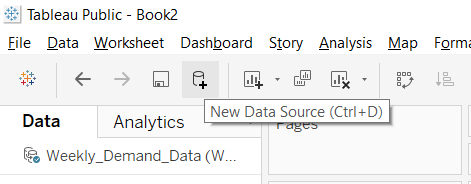
E ora avrai tre origini dati.
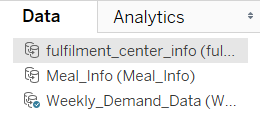
Ora, Vediamo quanto è utile il data merge. Seleziona "Tipo di struttura"’ Scheda tecnica fulfilment_centre_info e 'num ordini’ di Weekly_demand_data e qui potete vedere un grafico a barreIl grafico a barre è una rappresentazione visiva dei dati che utilizza barre rettangolari per mostrare confronti tra diverse categorie. Ogni barra rappresenta un valore e la sua lunghezza è proporzionale ad esso. Questo tipo di grafico è utile per visualizzare e analizzare le tendenze, facilitare l'interpretazione delle informazioni quantitative. È ampiamente utilizzato in varie discipline, come le statistiche, Marketing e ricerca, Grazie alla sua semplicità ed efficacia.... con righe e colonne provenienti da diverse fonti di dati ed è esattamente così che funziona l'unione dei dati.
(Assicurati di fare clic sul pulsante di collegamento accanto al variabileIn statistica e matematica, un "variabile" è un simbolo che rappresenta un valore che può cambiare o variare. Esistono diversi tipi di variabili, e qualitativo, che descrivono caratteristiche non numeriche, e quantitativo, che rappresentano quantità numeriche. Le variabili sono fondamentali negli esperimenti e negli studi, poiché consentono l'analisi delle relazioni e dei modelli tra elementi diversi, facilitare la comprensione di fenomeni complessi.... Per collegare due origini dati. Si può pensare a questo come a qualcosa di simile alle chiavi primarie ed esterne in DBMS).
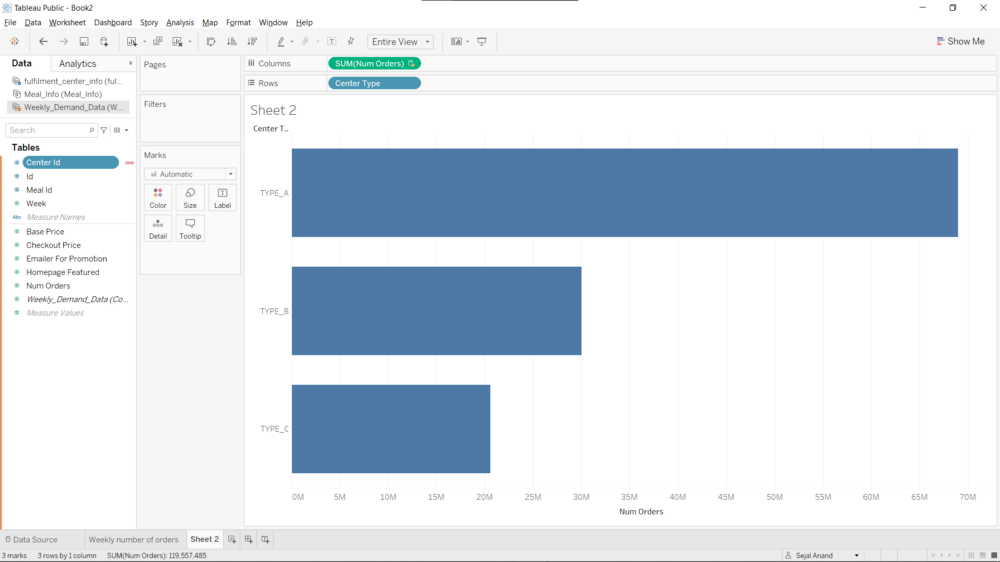
Struttura pivot in Tableau
Se si ha familiarità con Excel, deve sapere sulle tabelle pivot di Excel. Puoi anche creare lo stesso in Tableau.
Diamo un'occhiata al numero di ordini per categoria e cucina in una struttura cardine. Per questo, Portare la categoria e la cucina nei ranghi in modo simile, ma per trasformarla in una struttura cardine, Trascinare il numero di ordini nella struttura simile a una tabella che è stata formata invece di portarlo nelle colonne.
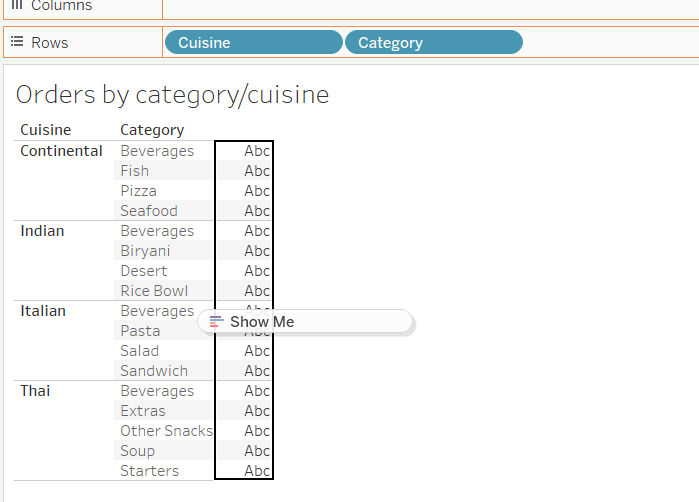
Una forma migliore di presentazione sarebbe quella di presentare il numero di ordini in ordine decrescente o crescente, che può essere fatto facendo clic su questo pulsante come segue.
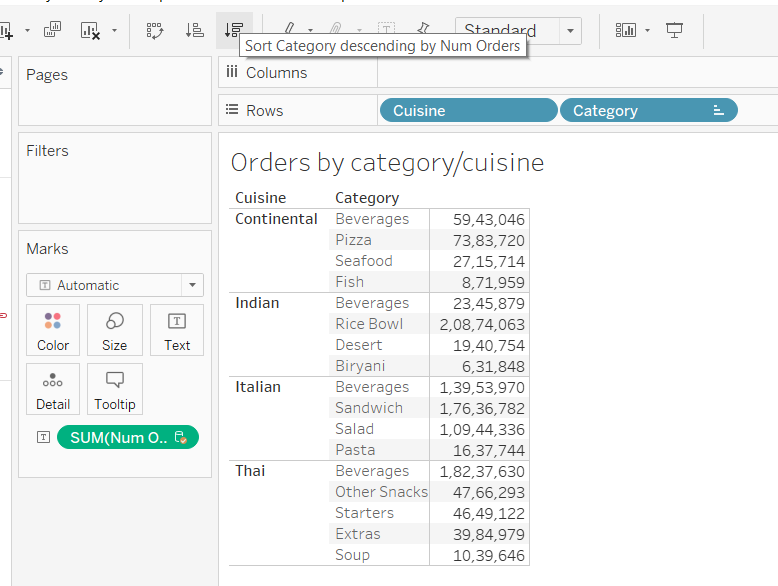
Un altro modo per presentare la domanda è prendere il numero medio di ordini, invece del numero totale di ordini, come segue.
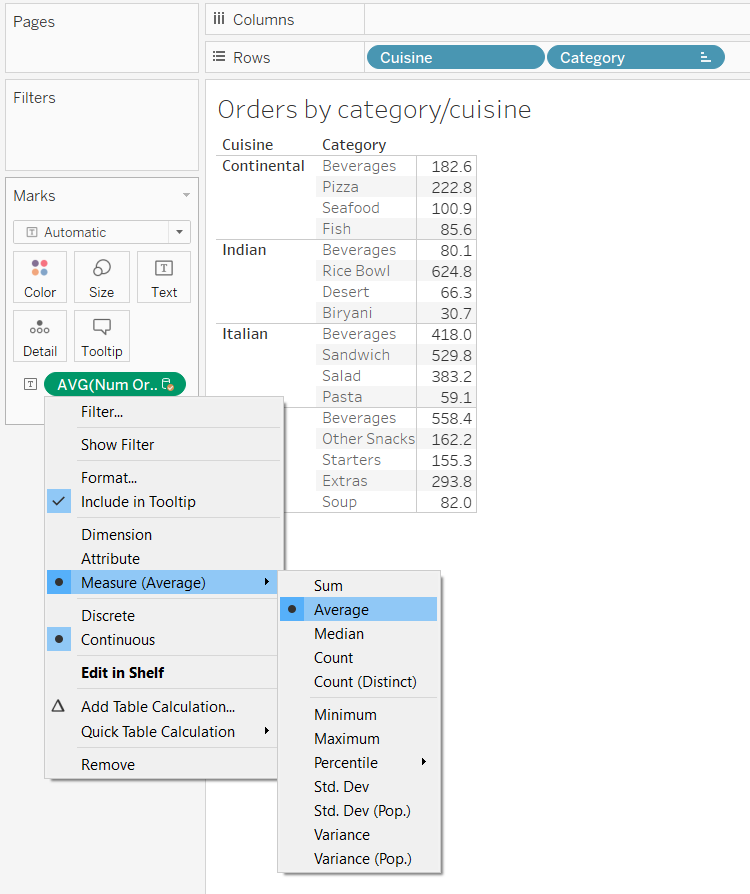
Filtrazione
Puoi anche applicare filtri alle tue visualizzazioni in Tableau.
Continuando con la stessa struttura pivot, Togliamo la cucina dalle righe e proviamo ad applicare un filtro sulle categorie e quel filtro sarà la cucina gastronomica.
Trascina la cucina sui filtri. Si aprirà una finestra di dialogo. Seleziona tutto e fai clic su “Accettare”.
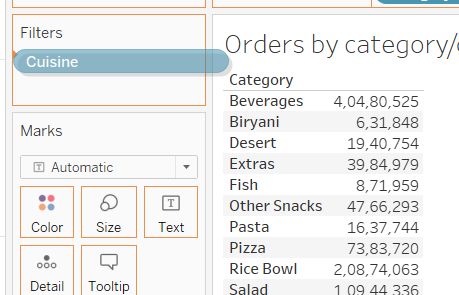
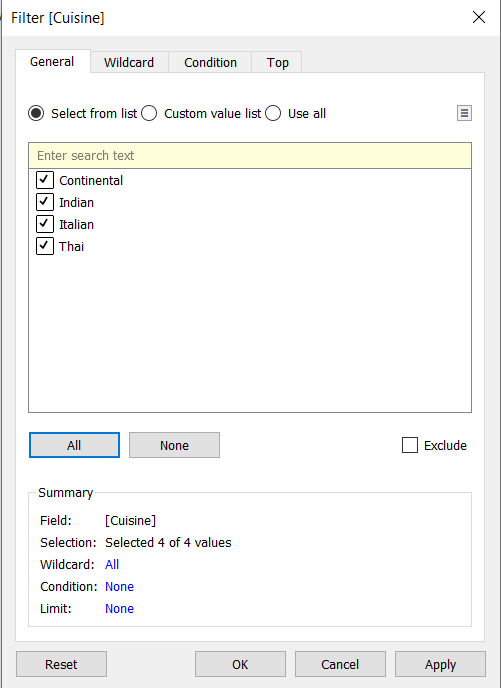
Prossimo, Fai clic sul filtro della cucina e seleziona "Mostra filtro".
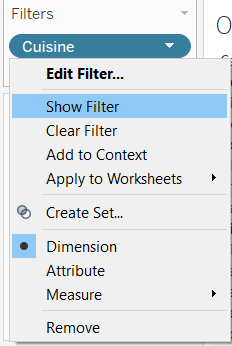
Apparirà così a destra e ora, Qualunque sia la cucina che selezioni qui, I tuoi dati appariranno nella struttura dinamica.
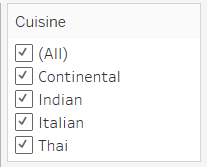
Puoi anche trasformare questo filtro in un elenco a discesa, come mostrato di seguito.
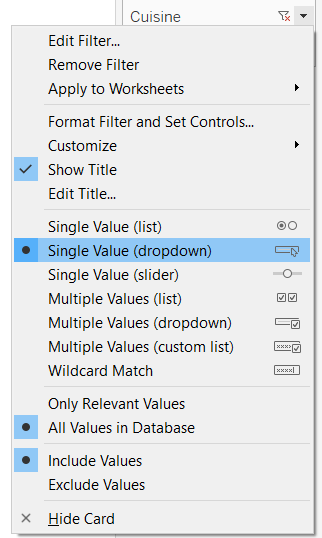
Parametri
Il parametriIl "parametri" sono variabili o criteri che vengono utilizzati per definire, misurare o valutare un fenomeno o un sistema. In vari campi come la statistica, Informatica e Ricerca Scientifica, I parametri sono fondamentali per stabilire norme e standard che guidano l'analisi e l'interpretazione dei dati. La loro corretta selezione e gestione sono fondamentali per ottenere risultati accurati e pertinenti in qualsiasi studio o progetto.... Possono essere intesi come controlli che possono aiutare a decidere cosa si desidera visualizzare nella visualizzazione.
Può sembrare folle; Dai un'occhiata a questa visualizzazione, ad esempio.
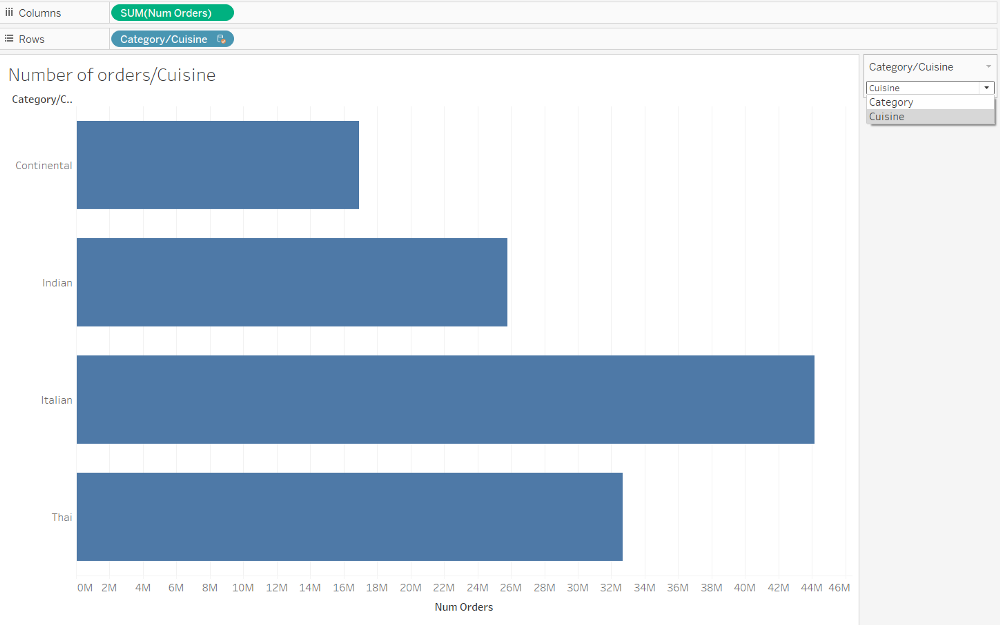
Vedrai quel menu a discesa sulla destra in cui puoi scegliere se vuoi vedere il numero di ordini per categorie o per cucine. Questo è un parametro, Un controllo.
Vediamo ora come possiamo creare un parametro del genere.
Nella barra laterale, Fai clic su quel triangolino e puoi vedere "Crea parametro’
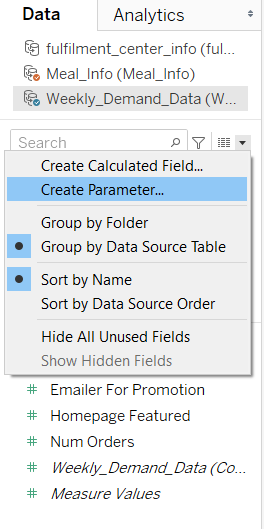
Assegna un nome al parametro, Seleziona il tipo di dati come 'stringa'’ e compila i valori consentiti come elenco, che nel nostro caso sono due valori, Cucina & Categoria, e pronto, Hai creato un oggetto!
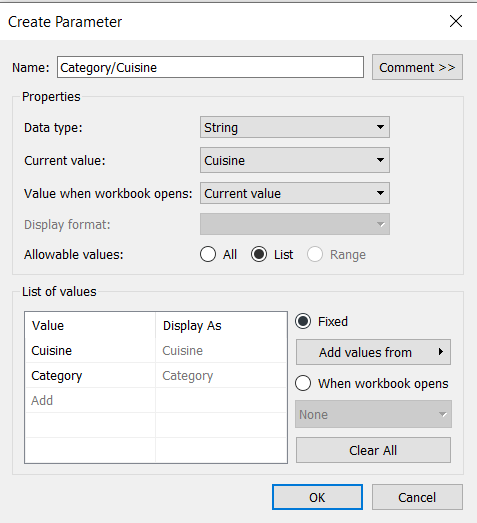
Finalmente, è necessario selezionare "Mostra parametro"’ E poi sarai in grado di usare quel parametro nella tua visualizzazione.
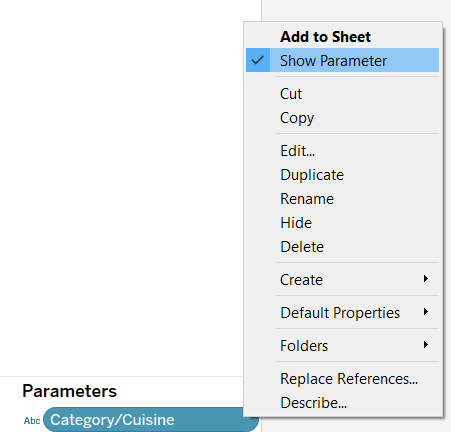
Visualizzazioni di esempio
Ora, Ti incoraggio a esplorare il set di dati e provare a fare più visualizzazioni. Questo ti aiuterà a conoscere meglio Tableau e ti aiuterà anche a comprendere meglio i dati per risolvere la dichiarazione del problema che abbiamo menzionato in precedenza.
Alcune delle visualizzazioni che ho creato sono condivise di seguito.